После осуществлении системных обновления iOS (обычно это обновления версий 10/10.1/10.2/10.3.2) Айфон пользователя при перезагрузке может начать выдавать сообщение «Не удалось активировать Touch ID на этом iPhone». Доступ к Touch ID пользователя оказывается заблокирован, а разнообразные «танцы с бубном», направленные на исправление ситуации, обычно оказываются неэффективны. В данном материале я расскажу, что это за ошибка, и как можно её исправить.
- Причины ошибки Touch ID на iPhone
- Как исправить проблему «Не удалось активировать Touch ID на этом iPhone»
- Заключение

Причины ошибки Touch ID на iPhone
Данная проблема имеет международный характер, с ней сталкиваются множество пользователей по всему миру. Форумы Apple пестрят жалобами «яблочных» владельцев по поводу возникшей проблемы с активизацией Touch ID, которая обычно появляется после установки на iPhone системных обновлений 10/10.1/10.2/10.3.2.
Классические советы от Apple о том, как решить данную проблему я изложу в следующем разделе. Пока же замечу, что, судя по отзывам специалистов, проблема имеет более не программную, а аппаратную природу. И, в большинстве случаев, решить её программными средствами оказывается сложновато (хотя существуют и приятные исключения из правил). Если ваш Айфон не заряжается, но показывает что заряжается нужно исправлять ситуацию и в этом вам поможет статья по ссылке.
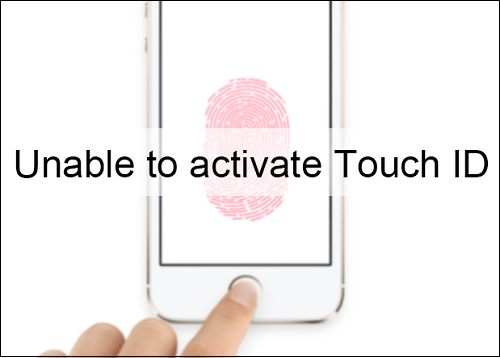
Рекомендую: Carrier на Aйфоне что это такое.
Как исправить проблему «Не удалось активировать Touch ID на этом iPhone»
Чтобы избавиться от не удачной активации Тач Айди рекомендую выполнить следующее:
- Установите обновление 10.3.3 для вашей iOS. У некоторых пользователей проблема была решена подобным образом;

Установите обновление 10.3.3 для вашей iOS
- Убедитесь, что у вас установлена самая свежая версия iOS;
- Также убедитесь, что ваши пальца, а также кнопка «Home», сухие и чистые. При необходимости используйте чистую мягкую ткань для очистки поверхности кнопки «Home» от грязи, влаги и т.д.;
- Ваш палец должен полностью прилегать к поверхности кнопки «Home», касаясь окружающего кнопку металлического кольца. Во время сканирования вашего пальца с помощью «Touch ID» вы не должны выполнять нажатие слишком быстро, или двигать ваш палец вокруг кнопки;
- Если вы используйте специальные инструменты для защиты экрана, убедитесь, что они не закрывают поверхность кнопки «Home», или окружающее данную кнопку кольцо;
- Перейдите в «Settings» (Настройки), выберите там «Touch ID и код-пароль», и убедитесь, что разблокировщик телефона или «iTunes & App Store» включены (значение «on»), и что в базе телефона уже имеются отпечатки одного или более ваших пальцев;

- Попробуйте добавить в телефон отпечаток другого пальца;
- Используйте принудительный рестарт телефона. Зажмите кнопки «Home» и «Wake/Sleep» на 15-20 секунд, пока не появится логотип «Apple»;
- Попробуйте сбросить настройки вашего iPhone до заводских значений. Для этого перейдите в «Настройки», далее в «Основные», потом в «Сброс» — «Сбросить все настройки»;
- При наличии возможности откатите систему до предыдущего (перед 10 обновлением) состояния (некоторым пользователям помог обратный откат до обновления 9.3.5);
- Некоторым пользователям решить данную проблему помогло переподключение шлейфа Touch ID. Для этого необходимо разобрать Айфон, отключить шлейф кнопки «Home», а затем подключить его обратно. Выполнять данную операцию рекомендуется при наличии достаточной квалификации, иначе вы рискуете вывести телефон из строя;

Переподключите шлейф Touch ID
- Если вам не удаётся внести в базу телефона не один из ваших отпечатков пальцев, обратитесь с данной проблемой на Apple Retail Store, или Apple Authorized Service Provider, также попробуйте написать в поддержку Apple;
- Посетите ближайший сервисный центр, возможно, там помогут исправить проблему с активизацией Touch ID.
Заключение
По отзывам специалистов, проблема «Не удалось активировать Touch ID на этом iPhone» имеет аппаратную природу, и решить её программными методами будет сложновато. В некоторых случаях помогает установка обновления iOS версии 10.3.3, а также другие способы, перечисленные мной выше. В крайнем случае, рекомендую обратиться в техподдержку Apple с вашей проблемой – возможно, они предоставят эффективный вариант её решения.
Каковы основные причины возникновения подобных неполадок
Если вы купили новый оригинальный iPhone, но при этом кнопка Touch ID не работает, причин тому может быть несколько. Чаще всего владельцы смартфонов сталкиваются со следующими проблемами:
- сбой распознавания отпечатка из-за нажатия кнопки мокрыми пальцами
- появление порезов, ссадин и иных отметин, влияющих на отпечаток пальца
- сбой настроек системы Touch ID
- выход из строя кнопки шлейфа iPhone
- иные механические повреждения смартфона, из-за которых не получается ввести пароль
- системный сбой iPhone
Все это может приводить к тому, что кнопка распознавания отпечатка не работает, телефон невозможно разблокировать, он перестал включаться и т.д.
Кроме того, если Touch ID не функционирует на только что купленном Айфоне 5S или смартфоне иной модели, это может сигнализировать о том, что вам продали восстановленный гаджет по сниженной цене. Пользоваться таким устройством, безусловно, можно, вот только без профессионального ремонта сенсора отпечатка восстановить функцию Touch ID не удастся.
Что делать, если принятые меры не помогли
Если вы неоднократно вводили пароль, перезагружали устройство кнопкой «Home», калибровали сенсор Тач Айди, но ваш смартфон по-прежнему функционирует ненадлежащим образом, не работает Touch ID на iPhone, устройство перестало включаться вовсе, без профессионального ремонта вам не обойтись.
- отсутствие очередей и ожидания замены кнопки
- наличие оригинальных запчастей для замены
- сниженная стоимость услуг за счет отсутствия посредников
- удобные способы заказа и оплаты услуг
Исполнители Юду работают в круглосуточном режиме. Они быстро и недорого произведут необходимый ремонт Айфона:
- замена элементов сканера отпечатков
- замена шлейфа
- замена дисплея
- переустановка иных вышедших из строя элементов (шлейфа кнопки, дисплея, сенсора)
Любые действия по замене шлейфа, ремонту кнопок, замене дисплея и пр. будут профессиональными и качественными. После ремонта, выполненного исполнителем YouDo, вам останется лишь задать пароль и свои отпечатки пальцев.
Восстановление заводских настроек, чтобы исправить неработающий отпечаток пальца iPhone.
Перейдите в Настройки – Общие – Сброс – Стереть контент и настройки в сброс настроек вашего iPhone. Прежде чем попробовать этот метод, не забудьте резервное копирование вашего iPhone.
Что такое touch id?
Touch ID — это присутствующая по умолчанию в продуктах Apple опция, позволяющая:
- разблокировать Айфон или Айпад одним нажатием пальца;
- обеспечить защиту хранящихся на телефоне данных, а также ограничить доступ к отдельным приложениям или сервисам;
- совершать покупки в App Store без ввода пароля от учётной записи.
Принцип действия Тач Айди прост. Мини-сканер, встроенный в кнопку «Домой», во время настройки фиксирует объёмные отпечатки пальцев владельца iPhone, а затем при последующих прикосновениях сверяет получаемые данные с имеющимися в базе. Таким образом, посторонний человек, с почти стопроцентной вероятностью обладающий отличающимся набором отпечатков пальцев, просто не сможет разблокировать Айфон и воспользоваться сохранённой в нём информацией — включая фотографии, аудио-, видеозаписи, адреса электронной почты и так далее.
Важно: с помощью Touch ID невозможно разблокировать Apple ID, авторизоваться в iCloud и других фирменных онлайн-сервисах — функция используется на каждом устройстве в отдельности и защищает конкретный Айпад или Айфон, а не аккаунт пользователя.
Датчик Тач Айди работает на моделях iPhone начиная с 5S и iPad начиная с Air 2; сенсоры второго поколения, отличающиеся повышенной точностью и минимальным количеством «вылетов», доступны соответственно начиная с iPhone 6S и iPad Pro 10.5.
Убедитесь, что на вашем iPhone установлена последняя версия iOS.
Когда Apple запустила Face ID, многие проблемы возникли на старых iPhone, использующих Touch ID. Позже Apple исправила почти все из них в обновлениях iOS. Таким образом, обновление вашего iPhone до последней версии iOS может исправить неработающий отпечаток вашего iPhone.
Снимите чехол для iPhone или защитную пленку, если они мешают.
Убедитесь, что чехол для iPhone или защитная пленка не закрывают Главная кнопку или окружающее кольцо.
Второй способ решения неисправности
Если перестал работать Touch ID, и он не распознает ваши пальчики, тогда следует воспользоваться другими методами, которые не так действенны, как предыдущий:
- Удалите старую информацию в разделе настроек и установить их снова.
- Перезагрузите устройство так, как описано в первом способе, пока заряжается аккумулятор. У некоторых пользователей срабатывало, и все запускалось, как раньше, несмотря на неординарность подобного решения.
- Сбросьте основные параметры на устройстве, при это возможно сохранить нужные файлы и контакты. Для сброса перейдите в основное меню Настроек, далее «Основные», «Сброс всех настроек». Когда все пункты выполнены верно, перезапустите гаджет.
Главные преимущества
- Удалите код доступа с экрана iOS практически для всех устройств iOS.
- Разблокируйте iOS Touch ID и Face ID без каких-либо проблем.
- Постоянно обновляется и уже совместим с последней версией iOS 14.6.
Замена механизма для профессионалов
Перед любыми манипуляциями, потребуются инструменты, позволяющие вскрыть Iphone 6 без лишних деформаций. Для начала пригодиться:
- Пинцет.
- Небольшая лопатка.
- Отвертка-плюс.
- Отвертка-минус.
- Присоска.
Для начала открутите несколько винтов, расположенных рядом с разъемом питания. Далее удержите экран благодаря присоски и не забывайте помогать лопаткой. При разъединении руки не должны дрожать, так как тач-шлейф в любой момент порвется от небрежного обращения.
Из-за чего появляется ошибка
Не стоит сильно переживать из-за своего телефона, так как эта проблема отличается международным характером – с ней так или иначе сталкиваются пользователи во всем мире. Как отмечают сотрудники компании Apple и иные специалисты, эта проблема носит аппаратный, а не программный характер. По этой причине чаще всего решить ее с помощью приложений или программ будет невозможно.
Как исправить проблему – классическая схема калибровки
Сегодня самым простым способом решения проблемы с Touch ID является пересоздание отпечатка пальца. За последние несколько лет Apple проделал большую работу в этой области, включая также направлена на исправление ошибок с Touch ID.
Такой способ может оказать помощь, если отпечатки пальца немного поменялись за последние месяцы или годы из-за износа, а также из-за сухой кожи или по другим причинам. Для калибровки стоит сделать следующие проценты:
- Запустить приложение «Настройки» и зайти в раздел «Touch ID и код-пароль».

- Ввести свой пароль после появления соответствующего запроса.
- Выбрать тот отпечаток пальца, с которыми были проблемы входа.
- Нажать на «удалить отпечаток».
- Нажать на «Добавить отпечаток» и пройти повторное сканирование.
- Приложить палец к Touch ID датчику по-разному – по сторонам, сверху вниз и справа налево. Делать это нужно вплоть до того момента, пока отпечаток пальца не будет окрашенным полностью.
- После того, как телефон попросит настроить захват, следует отсканировать края пальца. Делать это нужно до того момента, пока отпечаток не окрасится полностью.
- Нажать на «Продолжить» и подождать, пока процесс не завершится.
На заметку: стоит прикладывать палец так, как он будет ложиться на сенсор при удобном захвате устройства.
Как исправить проблему «не удалось активировать touch id на этом iphone»
Чтобы избавиться от не удачной активации Тач Айди рекомендую выполнить следующее:
- Установите обновление 10.3.3 для вашей iOS. У некоторых пользователей проблема была решена подобным образом;

Установите обновление 10.3.3 для вашей iOS
- Убедитесь, что у вас установлена самая свежая версия iOS;
- Также убедитесь, что ваши пальца, а также кнопка «Home», сухие и чистые. При необходимости используйте чистую мягкую ткань для очистки поверхности кнопки «Home» от грязи, влаги и т.д.;
- Ваш палец должен полностью прилегать к поверхности кнопки «Home», касаясь окружающего кнопку металлического кольца. Во время сканирования вашего пальца с помощью «Touch ID» вы не должны выполнять нажатие слишком быстро, или двигать ваш палец вокруг кнопки;
- Если вы используйте специальные инструменты для защиты экрана, убедитесь, что они не закрывают поверхность кнопки «Home», или окружающее данную кнопку кольцо;
- Перейдите в «Settings» (Настройки), выберите там «Touch ID и код-пароль», и убедитесь, что разблокировщик телефона или «iTunes & App Store» включены (значение «on»), и что в базе телефона уже имеются отпечатки одного или более ваших пальцев;

Перейдите в «Touch ID и код-пароль» для проверки работы iTunes & App Store
- Попробуйте добавить в телефон отпечаток другого пальца;
- Используйте принудительный рестарт телефона. Зажмите кнопки «Home» и «Wake/Sleep» на 15-20 секунд, пока не появится логотип «Apple»;
- Попробуйте сбросить настройки вашего iPhone до заводских значений. Для этого перейдите в «Настройки», далее в «Основные», потом в «Сброс» — «Сбросить все настройки»;
- При наличии возможности откатите систему до предыдущего (перед 10 обновлением) состояния (некоторым пользователям помог обратный откат до обновления 9.3.5);
- Некоторым пользователям решить данную проблему помогло переподключение шлейфа Touch ID. Для этого необходимо разобрать Айфон, отключить шлейф кнопки «Home», а затем подключить его обратно. Выполнять данную операцию рекомендуется при наличии достаточной квалификации, иначе вы рискуете вывести телефон из строя;

Переподключите шлейф Touch ID
- Если вам не удаётся внести в базу телефона не один из ваших отпечатков пальцев, обратитесь с данной проблемой на Apple Retail Store, или Apple Authorized Service Provider, также попробуйте написать в поддержку Apple;
- Посетите ближайший сервисный центр, возможно, там помогут исправить проблему с активизацией Touch ID.
Как устроен и как работает touch id
На данный момент существует два поколения Touch ID. Они отличаются скоростью считывания данных и следовательно более быстрой разблокировкой. Второе поколение начали встраивать начиная с iPhone 6S, и скорость разблокировки там действительно быстрее.
Устройства с Touch ID первого поколения:
|
Устройства с Touch ID второго поколения:
|
Сенсор Touch ID встроен в кнопку «Home» и покрыт сапфировым стеклом. Это позволяет надежно защитить сканер от мелких механических повреждений. Встроенный датчик сканирует подушечку пальца и распознает рисунок на ней. Кроме того вовсе не важно, под каким углом вы приложили палец: сверху, снизу, сбоку – устройство легко разблокируется. Добавлять можно сразу несколько пальцев, чтобы разблокировать устройство любой рукой.
Какие неполадки могут возникать в сканере айфона
Впервые сканер отпечатков Touch ID начали встраивать еще в Айфон 5S. С тех пор технология, позволяющая разблокировать устройство с помощью отпечатка пальца, была значительно усовершенствована. Однако, некорректная работа сканера отпечатков Тач Айди до сих пор может проявляться сразу несколькими «симптомами»:
- сканер отпечатков не распознает ваш палец
- слетели настройки сенсора отпечатка
- Touch ID не работает вовсе
- невозможно пользоваться приложениями, поддерживающими функцию Тач Айди
Причины некорректной работы сенсора распознавания отпечатка iPhone могут быть разнообразными – от прикосновений к датчику мокрыми руками до поломок шлейфа кнопки, иных механических повреждений и системных сбоев в Айфоне.
Обращение в сервисный центр
Когда гаджет имеет гарантию, то посетив сервисный центр, недочет исправят абсолютно бесплатно: либо будет полностью заменена кнопка, либо гаджет заменят на новый, ведь когда плохо работает Touch ID проще обратиться к экспертам. Они знают, как поставить отпечаток пальца на телефон без возникновения трудностей.
Переоформление тач айди
Этот способ избавляет от неисправности, когда обновление ОС никак не действует при любых попытках решении проблемы. Следуя инструкции, возможно исправить:
- Войдите в Параметры и выберите пункт «Сканер и код-пароль», после чего напишите пароль.
- Выключите такие функции, как «ITunes Store и Apple Store», «Разблокировка iPhone» и, если вы активно используете, Apple Pay.
- Вернитесь к главному экрану, далее удерживайте клавиши «Home» и «Вкл/Выкл» в одно и то же время, зажмите их до тех пор, пока не возникнет фирменный знак Apple на дисплее. После данных манипуляций, девайс автоматически перезагрузится, на это уйдет не больше минуты.
- Еще раз выполните первый пункт.
- Заново включите те разделы, которые отключили во втором пункте.
- Обновите узор – это важно, так как старые автоматически сотрутся.
Когда операция закончится, девайс будет функционировать как раньше, а уведомление о неполадке больше не будет появляться из раза в раз.
Причины возникновения сбоя
Последние модели оснащены клавишей «Домой», которые имеют дактилоскопический сканер. Так как люди активно пользуются ею, нет ничего удивительно в частой поломке этого механизма. Сбой способен произойти после случайного падения, повреждения корпуса и многого другого.
Климатические условия также способны повлиять на функционал. Резкий перепад температур или преимущество холодного насыщенного влагой воздуха влияют на функционал смартфона. Некоторые юзеры не знают, как настроить сканер отпечатков пальцев, отчего регистрируют свои физиологические данные на улице с температурой ниже ноля. В таком случае корень сбоя заключается не в самом смартфоне, а именно в изменении папиллярного узора рисунка.
Невозможно самостоятельно зафиксировать различные перемены, однако тач айди обнаруживает различные изменения, после чего начинаются сбои. Возникают сообщения вроде «Произошла ошибка датчика отпечатков пальцев». Обновление исправляет недочет, только такие манипуляции не всегда срабатывает должным образом.
Юзеры, которым не хватает денег на ремонт в официальном сервисном центре, отправляются к местным «умельцам». Многие из них изменяют ситуацию к худшему – «Home» перестает реагировать на нажатие, а сами они не знают, что делать в той или иной ситуации.
После замены появляется куча других неисправностей. Проблема заключается самом механизме – конструкторы Apple создали его так, чтобы ее невозможно было починить. Только ее замена, как и материнской платы и других запчастей, способно полностью отремонтировать мобильник.
При самостоятельном ремонт, скорей всего, произойдет блокировка датчика, из-за вторжения в защищеную область системы. Исправить это можно будет только в официальном сервисном центре.
Решение 4: пальцы на сенсорном датчике грязные или влажные
Грязные или мокрые пальцы могут вызвать сбой Touch ID. Кроме того, если ваш iPhone пострадал повреждения водой и другие жидкости раньше, то у вас легко могут возникнуть проблемы с Touch ID. В это время лучше держать пальцы чистыми и сухими.
Шаг 1, Аккуратно протрите пальцы и кнопку «Домой» мягкой и чистой тканью
Шаг 2, Не кладите iPhone во влажное место с большим количеством влаги и пота
Шаг 2, При необходимости используйте фен для сушки iPhone.
С какими неисправностями можно справиться самостоятельно
Если вы столкнулись с тем, что система распознавания отпечатка Touch ID перестала включаться, невозможно разблокировать устройство и т.д., решение проблемы можно попытаться найти самостоятельно. Попробуйте перезагрузить ваш смартфон с помощью нажатия кнопки включения и кнопки «Home». Если это не помогает, выполните повторную калибровку Touch ID:
- зайдите в меню «Настройки – Touch – пароль»
- выполните ввод пароля, который позволит разблокировать устройство Apple
- сбросьте имеющиеся в памяти телефона отпечатки пальцев
- проведите повторное сканирование отпечатка для их замены
- сохраните настройки и проверьте, заработал ли сенсор теперь
Если ввод пароля и калибровка не помогли, попробуйте выполнить перепрошивку вашего смартфона через iTunes, чтобы вернуть устройство, которое не работало, к заводским настройкам. Это может стать решением проблемы и поможет избежать повторного ввода пароля, замены кнопок Тач Айди и шлейфа, а также иного крупного ремонта.
Способ 1: активируйте touch id из настроек на iphone
Самое прямое решение вопроса, когда пользователи не могут активировать Touch ID.
- Откройте приложение «Настройки» вашего iPhone.
- Найдите и откройте «Touch ID и код-пароль».
- Введите ваш пароль.
- Отключите приложение iTunes и перезагрузите ваш iPhone.
- После перезагрузки снова откройте приложение Настроек.
- Выключите iTunes и App Store.
- Здесь вы можете добавить новый отпечаток. Перед выполнением данного действия удалите существующий отпечаток пальца. Просто нажмите на кнопку «Удалить».
- Добавьте новый отпечаток, поместив палец в заданную область и следуя инструкциям, чтобы сделать правильные настройки.
- Перезагрузите ваш телефон. Новый отпечаток пальца будет активирован.
Способ 2: перезагрузите устройство
Иногда перезапуск iPhone становится отличным решением. Периодическое выполнение этого действия полезно и при других незначительных проблемах.
Перезагрузка iPhone 6 и моделей более раннего выпуска
Для этого нужно нажать и удерживать кнопку питания и «Домой» одновременно. Подождите, пока на экране появится фирменный знак Apple. Отпустите кнопки.
Как перезагрузить iPhone 7 и 7 Plus
Нажмите и удерживайте кнопку питания и громкости одновременно. Подождите, пока не увидите на вашем экране фирменный знак Apple. Отпустите кнопки.
Как перезагрузить iPhone 8, 8 Plus, X, XS, XS Max, XR
Нажмите кнопку прибавления громкости и быстро отпустите.
Сразу после этого нажмите и удерживайте кнопку уменьшения громкости и одновременно кнопку питания. Подождите, пока не увидите на вашем экране фирменный знак Apple. Отпустите кнопки.
Сторонние программы
Когда корень неполадки заключен не в функционировании телефона, не в загрязнении, остается воспользоваться приложениями. Дополнительное меню не включается, отчего дальнейшее использование засоряет ОЗУ. Данный вариант не изменит состояние айфона, зато вы сможете воспользоваться телефоном как раньше.
Перейдите к основным параметрам айфона и зайдите в категорию «Основные». Перейдите в раздел «Универсальный доступ» и там щелкните по пункту AssistiveTouch. Как только выполнены манипуляции, на дисплее появится 4 варианта развития событий. Выберите картинку клавиши «Домой» и только после этого, на дисплее появится программа, которая будет отображать и моделировать нажатие на кнопку.
Управление настройками touch id
В меню «Настройки» > «Touch ID и код-пароль» можно сделать следующее.
- Включить или отключить функцию Touch ID для код-пароля, магазинов iTunes Store и App Store или системы Apple Pay.
- Зарегистрировать отпечатки нескольких пальцев (до пяти). Регистрация нескольких отпечатков слегка замедляет процедуру распознавания.
- Переименовать выбранный отпечаток (для этого его необходимо нажать).
- Удалить отпечаток с помощью жеста смахивания.
- Идентифицировать отпечаток в списке, коснувшись кнопки «Домой». Соответствующий отпечаток в списке будет ненадолго подсвечен.
Нажмите кнопку «Домой», используя Touch ID, чтобы разблокировать устройство. Чтобы разблокировать устройство с помощью Touch ID, не нажимая кнопку «Домой», перейдите в меню «Настройки» > «Основные» > «Универсальный доступ» > «Домой» и включите параметр «Открывать, приложив палец».
Установка нового механизма
Инженеры позаботились о подобной замене механизма, поэтому все не так просто, как может показаться на первый взгляд. Когда не работает кнопка домой, в некоторых ситуациях проще купить новый смартфон. Обычному пользователю не получится вскрыть мобильник без повреждения некоторых деталей, даже многие специалисты не готовы брать на себя такой риск, отчего требуются только высококвалифицированные мастера с нужными инструментами.
Замена нужна только в том случае, на айфоне не работает кнопка после всех операций. Обращаться стоит только в официальный сервисный центр, в противном случае велика вероятность, что отпечаток пальца на Iphone 5s и на других сериях появляются другие поломки.
Химические средства
В некоторых случаях, вместе с со сканером отпечатков пальцев перестает реагировать и сама клавиша «Хоум». Как только в нее попадают жировые слои с рук, крошки, сладкие напитки и прочие загрязнения, клавиша больше функционирует на нажатие. Чтобы исправить неполадку, лучше воспользоваться аэрозолем WD-40, который прекрасно справляется со своими обязанностями. При этом, стоит бережно обращаться не только с этой жидкостью, но и с экраном.
Если на мобильник попадет слишком много жидкости, то на устройстве появятся другие неисправности. Как только химикат нанесен, нужно множество раз щелкать на клавишу, чтобы он проник под нее. Затем чистящее средство избавиться от загрязнений и не только клавиша, но и тач айди вновь вернется к жизни.
Часть 2. несколько способов исправить неработающий отпечаток пальца iphone
Чтобы обеспечить безупречную работу Touch ID, необходимо одновременно учитывать ряд факторов. Когда какой-либо из них пойдет не так, вы обнаружите, что ваш отпечаток пальца iPhone больше не работает. Чтобы точно отреагировать на проблему, лучше выполнить указанные ниже действия по порядку.
Часть 3. отпечаток моего iphone не работает, и я забыл код доступа к экрану
iPhone Touch ID иногда оказывается слишком полезным, поэтому некоторые люди всегда полагались на него и полностью забыть код доступа к экрану. Теперь их отпечаток пальца iPhone не работает, поэтому они даже не могут войти в Главная экран.
Шаги по удалению пароля экрана ios
Шаг 1Бесплатная загрузка, установка и запуск Разблокировщик FoneLab для iOS на вашем Windows или Mac. Когда вы увидите первый экран интерфейса, выберите Протрите пароль.

Шаг 2Подключите iPhone к компьютеру с помощью кабеля Lightning, следуя инструкциям на экране.

Шаг 3Как только они будут успешно подключены, программа представит вам информацию о вашем iPhone. Проверьте и при необходимости исправьте. Затем нажмите старт, Нажмите старт чтобы двигаться дальше.

Шаг 4Программа автоматически загрузит подходящую прошивку для вашего iPhone. На это нужно время. Когда это будет сделано, вы можете щелкнуть Отпереть чтобы двигаться дальше.

Шаг 5Введите «0000» в рамку, чтобы подтвердить свое действие. Затем нажмите Отпереть. Ваш iPhone перезагрузится. Когда он полностью перезагрузится, вы обнаружите, что пароль пропал.

Заключение
По отзывам специалистов, проблема «Не удалось активировать Touch ID на этом iPhone» имеет аппаратную природу, и решить её программными методами будет сложновато. В некоторых случаях помогает установка обновления iOS версии 10.3.3, а также другие способы, перечисленные мной выше.
Не удалось активировать Touch ID на этом iPhone 5s и 6 что делать
После осуществлении системных обновления iOS (обычно это обновления версий 10/10.1/10.2/10.3.2) Айфон пользователя при перезагрузке может начать выдавать сообщение «Не удалось активировать Touch ID на этом iPhone». Доступ к Touch ID пользователя оказывается заблокирован, а разнообразные «танцы с бубном», направленные на исправление ситуации, обычно оказываются неэффективны. В данном материале я расскажу, что это за ошибка «Не удалось активировать Touch ID на этом iPhone» на 5s и 6, и как можно её исправить.

Текст ошибки «Не удалось активировать Touch ID на этом iPhone»
Причины ошибки Touch ID на iPhone
Данная проблема имеет международный характер, с ней сталкиваются множество пользователей по всему миру. Форумы Apple пестрят жалобами «яблочных» владельцев по поводу возникшей проблемы с активизацией Touch ID, которая обычно появляется после установки на iPhone системных обновлений 10/10.1/10.2/10.3.2.
Классические советы от Apple о том, как решить проблему «Не удалось активировать Touch ID на этом iPhone» я изложу в следующем разделе. Пока же замечу, что, судя по отзывам специалистов, проблема имеет более не программную, а аппаратную природу. И, в большинстве случаев, решить её программными средствами оказывается сложновато (хотя существуют и приятные исключения из правил). Если ваш Айфон не заряжается, но показывает что заряжается нужно исправлять ситуацию и в этом вам поможет статья по ссылке.
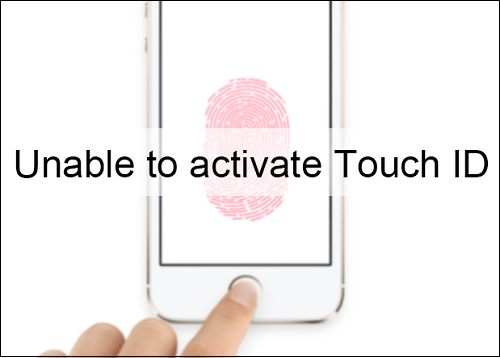
Рассматриваем, как можно решить проблему с активацией Touch ID
Как исправить проблему «Не удалось активировать Touch ID на этом iPhone»
Чтобы избавиться от не удачной активации Тач Айди рекомендую выполнить следующее:
- Установите обновление 10.3.3 для вашей iOS. У некоторых пользователей проблема была решена подобным образом;

Установите обновление 10.3.3 для вашей iOS

Перейдите в «Touch ID и код-пароль» для проверки работы iTunes & App Store

Переподключите шлейф Touch ID
Заключение
По отзывам специалистов, проблема «Не удалось активировать Touch ID на этом iPhone» имеет аппаратную природу, и решить её программными методами будет сложновато. В некоторых случаях помогает установка обновления iOS версии 10.3.3, а также другие способы, перечисленные мной выше. В крайнем случае, рекомендую обратиться в техподдержку Apple с вашей проблемой – возможно, они предоставят эффективный вариант её решения.
Источник
Сбой: Не удается завершить настройку Touch ID — решения
Довольно спорным получился датчик Touch ID на последних моделях iPhone (5s, 6, 6 Plus, 6s, SE, 7, 7 Plus). Не всем нужно так тщательно защищать свои конфиденциальные данные, однако переплачивать за него приходится всем. Те, кто все же хочет использовать сканер отпечатка пальца, сталкиваются с частой проблемой в виде сбоя «Не удается завершить настройку Touch ID. Вернитесь и повторите попытку». Она полностью выводит из строя Touch ID, делая его бесполезной функцией в Айфоне.
Причины возникновения сбоя Touch ID
Кнопка «Home» выполняет сейчас функции меню и сканера отпечатка пальца. Из-за постоянной востребованности ее поломка не такая уж редкость. Хотя, в большинстве случаев, причиной сбоя становиться неаккуратное обращение с iPhone: случайные падения, попадание влаги на корпус, использование сенсора грязными руками и многое другое. В редких моментах попадается заводской брак или покупка восстановленного смартфона — рефреш устройства. Если еще не поздно верните его назад в магазин. Последней причиной является ремонт, замена дисплея, корпуса.
6 решений проблемы с Touch ID
Мы собрали самые частые причины появления сбоя и соответствующие решения ошибки.
1. Перезагрузка и ввод пальца
- Для устранения системного сбоя попробуйте полностью разрядить iPhone. После этого повторите попытку авторизации вашего пальца. Для лучшего распознания просканируйте его трижды в настройках безопасности. У вас должно получиться три слота.
- Также можно попробовать выключение устройства, одновременно зажав кнопку питания и Home одновременно. В данном случае возможно будет необзодимо вернуться и повторить попытку несколько раз, что бы инициализация отпечатка заработала.
2. Ремонт
После конкретного ремонта Touch ID, Айфон очень часто начинает выдавать ошибку «Не удается завершить настройку Touch ID». Это происходит вследствие двух факторов: не квалифицированный ремонт или грубая ошибка. В первом случае подразумевается малый опыт того, кто проводил замену. По-видимому, он не знал, что менять саму кнопку «Home» категорически запрещено, даже если выполняется смена экрана. Не соответствие id кода с внесенным в базу данных телефона вызовет мгновенную блокировку данной функции. Грубая ошибка вызвана обычной халатностью. Просто верните смартфон назад.
3. Чистота
Всегда сохраняйте сканер в идеально чистом виде. Избегайте моментов его касания грязными руками. Если такое произошло, то аккуратно протрите слегка влажной тканью или промоченной спиртом ватой.
4. Покупка смартфона
Иногда продавцами занижаются цены именно по причине отсутствия функции Touch ID. Всегда уточняйте наличие этого параметра, ведь в отремонтированных телефонах она очень часто отсутствует. Так можно сэкономить неплохую сумму. Если для вас это критично, тогда остается только идти в официальный магазин.
В версии iPhone 8 компания Apple может заменить стандартный Touch ID, который встроен в кнопку, на ультразвуковой сканер отпечатков.
5. Прошивка
Крайним методом остается перепрошивка или восстановление через iTunes. Хотя вероятность минимальная, но все же стоит попробовать. Только опытным пользователям стоит проводить данное действие самостоятельно, риски все-таки очень большие.
6. Сервисный центр
С ремонтом iPhone лучше всегда обращаться только в официальные сервисные центры, либо к проверенным мастерам, ведь «кустарных умельцев» сегодня очень много. Это может и выйдет дороже по началу, однако застрахует вас от неожиданных проблем в будущем.
И в конце просто актуальная видео-инструкция, по решению проблем со сбоями в работе тач айди в Айфоне.
Заключение
Проблема с тач айди в последних iPhone очень актуальна. Конечно, большинство Apple-устройств работают вполне сносно и говорить о повальном баге нельзя. Если вы нашли другие действенные способы в решении сбоя «Не удается завершить настройку Touch ID», тогда просьба указать их в комментариях, мы и читатели будут благодарны.
Источник
Если Touch ID не работает на iPhone или iPad
Узнайте, что делать, если не удается разблокировать устройство iOS с помощью Touch ID, не удается зарегистрировать отпечаток пальца или появляется запрос на ввод пароля.
Выполните следующие действия. Попробуйте использовать функцию Touch ID после каждого из действий.
- Убедитесь, что у вас установлена последняя версия iOS.
- Убедитесь, что кнопка «Домой» и ваши пальцы сухие и чистые*. Удалите загрязнения и инородные частицы с кнопки «Домой» с помощью чистой и безворсовой ткани.
- Палец должен полностью закрывать кнопку «Домой», касаясь ее металлического ободка. Быстрое касание или перемещение пальца затрудняют сканирование с помощью Touch ID.
- Если используется защитный чехол или защитная пленка для экрана, убедитесь, что они не закрывают кнопку «Домой» и ее ободок.
- Выберите «Настройки» > «Touch ID и код-пароль» и убедитесь, что включен параметр «Разблокировка iPhone» или «iTunes Store и App Store» и что вы зарегистрировали отпечаток минимум одного пальца.
- Попробуйте зарегистрировать отпечаток другого пальца.

Не удалось устранить проблему?
Если действия выше не помогли устранить проблему, отображается сообщение «Не удается завершить настройку Touch ID» или происходит одно из нижеследующего при переходе в раздел «Настройки» > «Touch ID и код-пароль», отнесите устройство в розничный магазин Apple Store или авторизованный сервисный центр компании Apple либо обратитесь в службу поддержки Apple.
- Не удается включить Touch ID.
- Функция Touch ID затенена или неактивна.

Если необходимо ввести пароль
Вам может понадобиться ввести пароль или идентификатор Apple ID вместо использования функции Touch ID в одной из следующих ситуаций.
- Вы только что перезагрузили устройство.
- Отпечаток пальца не был распознан пять раз подряд.
- Устройство не разблокировалось в течение более 48 часов.
- Вы только что зарегистрировали или удалили отпечатки пальцев.
- Вы пытаетесь перейти в раздел «Touch ID и код-пароль» в меню «Настройки».
- Вы воспользовались функцией Экстренный вызов — SOS.

* Распознавание отпечатков усложняется, если руки мокрые, жирные от крема или масла, влажные от пота, если на пальцах есть порезы или кожа слишком сухая. Некоторые ваши действия также временно могут сказаться на чтении отпечатков, в их числе физические упражнения, прием ванны, плавание, приготовление пищи, а также другие условия или действия, влияющие на состояние кожи пальцев.
Источник
Что делать, если не удалось активировать Touch ID на iPhone?
Сенсорный датчик отпечатка пальца, который есть практически на каждом современном смартфоне Android, на iPhone имеет название Touch ID. Фирменный сканер используется для блокировки и разблокировки вашего устройства iOS. Иногда пользователи сталкивались с проблемами, связанными с сенсорным идентификатором, например, им не удавалось его активировать. В этой статье вы найдете всю нужную информацию для решения этой проблемы. Методы работают с любой моделью устройств Apple.

Способ 1: активируйте Touch ID из настроек на iPhone
Самое прямое решение вопроса, когда пользователи не могут активировать Touch ID.
- Откройте приложение «Настройки» вашего iPhone.
- Найдите и откройте «Touch ID и код-пароль».
- Введите ваш пароль.
- Отключите приложение iTunes и перезагрузите ваш iPhone.
- После перезагрузки снова откройте приложение Настроек.
- Выключите iTunes и App Store.
- Здесь вы можете добавить новый отпечаток. Перед выполнением данного действия удалите существующий отпечаток пальца. Просто нажмите на кнопку «Удалить».
- Добавьте новый отпечаток, поместив палец в заданную область и следуя инструкциям, чтобы сделать правильные настройки.
- Перезагрузите ваш телефон. Новый отпечаток пальца будет активирован.
Способ 2: перезагрузите устройство
Иногда перезапуск iPhone становится отличным решением. Периодическое выполнение этого действия полезно и при других незначительных проблемах.
Перезагрузка iPhone 6 и моделей более раннего выпуска
Для этого нужно нажать и удерживать кнопку питания и «Домой» одновременно. Подождите, пока на экране появится фирменный знак Apple. Отпустите кнопки.
Как перезагрузить iPhone 7 и 7 Plus
Нажмите и удерживайте кнопку питания и громкости одновременно. Подождите, пока не увидите на вашем экране фирменный знак Apple. Отпустите кнопки.
Как перезагрузить iPhone 8, 8 Plus, X, XS, XS Max, XR
Нажмите кнопку прибавления громкости и быстро отпустите.
Сразу после этого нажмите и удерживайте кнопку уменьшения громкости и одновременно кнопку питания. Подождите, пока не увидите на вашем экране фирменный знак Apple. Отпустите кнопки.
Способ 3: сброс параметров телефона до заводских настроек iPhone
- Откройте iTunes на вашем компьютере.
- Не поленитесь проверить, как версия программы установлена на вашем компьютере. Откройте вкладку «Справка» и нажмите «Проверить наличие обновлений». При наличии более новой версии, нажмите кнопку «Установить».
- Подключите ваш iPhone к ПК или Mac. Используйте USB-кабель, которым вы заряжайте телефон.
- Если при подключении появляется сообщение, где предлагается ввести код доступа или доверять ли этому компьютеру — выполните необходимые действия.
- Выберите ваше устройство.
- На появившейся панели нажмите кнопку «Восстановить iPhone».
- Для подтверждения действия нажмите кнопку «Восстановить» еще раз. iTunes удалит с вашего устройства всю информацию и установит самые последние обновления для iOS.
- После завершения процесса установите нужные настройки.
Автор:
Virginia Floyd
Дата создания:
8 Август 2021
Дата обновления:
17 Июнь 2023

Сенсорный датчик, который есть на каждом устройстве Android на моделях iPhone, известен как Touch ID. Touch ID используется для блокировки и разблокировки вашего устройства iOS. Бывают случаи, когда пользователи сталкивались с проблемами со своим Touch ID, например, не могли активировать свой Touch ID, и в этой статье мы покажем вам, как решить эту проблему. Эти методы работают с любой моделью устройства Apple.
Метод 1. Активируйте Touch ID в настройках iPhone.
Это самое прямое решение проблемы, когда пользователи не могут активировать свой Touch ID.
- Откройте приложение «Настройки» на своем iPhone.
- Найдите и откройте Touch ID и пароль.
- Введите ваш пароль.
- Отключите приложение iTunes и перезагрузите iPhone.
- После перезагрузки еще раз откройте приложение настроек.
- Выключите iTunes и App Store.
- Здесь вы можете добавить новый отпечаток пальца. Вы должны удалить существующий отпечаток пальца. Просто нажмите на кнопку «Удалить».
- Добавить новый Сделайте это, поместив палец в указанную область и следуя инструкциям, чтобы настроить его правильно.
- Перезагрузите ваш После этого ваш новый отпечаток пальца будет активирован.

Метод 2: перезагрузите устройство.
Принудительный перезапуск вашего iPhone, возможно, не пройдет мимо логотипа Apple, но если что-то застряло, самым простым и все же хорошим решением может быть перезагрузка iPhone. Перезагрузка устройства также может помочь в решении других мелких проблем.
Как перезагрузить iPhone 6 и более ранние модели.
- Нажмите и удерживайте кнопку питания и одновременно кнопку «Домой». Удерживайте около 10 секунд, пока снова не увидите логотип Apple на экране, а затем отпустите кнопки.
Как перезагрузить iPhone 7 и 7 Plus.
- Одновременно нажмите и удерживайте кнопку питания и кнопку громкости. Удерживайте около 10 секунд, пока снова не увидите логотип Apple на экране, а затем отпустите кнопки.

Как перезагрузить iPhone 8, 8 Plus, X, XS, XS Max, XR.
- Нажмите кнопку увеличения громкости и быстро отпустите.
- Сразу после отпускания кнопки увеличения громкости нажмите и удерживайте кнопку уменьшения громкости и одновременно кнопку питания. Удерживайте около 10 секунд, пока снова не увидите логотип Apple на экране, а затем отпустите кнопки.
Метод 3: восстановление заводских настроек iPhone.
- Откройте iTunes на своем компьютере.
- Убедитесь, что у вас установлена последняя версия программного обеспечения. Откройте вкладку «Справка» и нажмите «Проверить наличие обновлений», если есть более новая версия, нажмите «Установить».
- Подключите свой iPhone к ПК или Mac. Используйте USB-кабель для зарядки вашего iPhone.
- Если при подключении появляется сообщение с просьбой ввести пароль или доверять этому компьютеру, выполните необходимые действия.
- Выберите свое устройство.
- На панели сводки нажмите кнопку «Восстановить iPhone».

- Еще раз нажмите «Восстановить» для подтверждения. iTunes сотрет все с вашего устройства и установит последнюю версию программного обеспечения iOS.

- После завершения процесса устанавливать это вверх agaiп.
